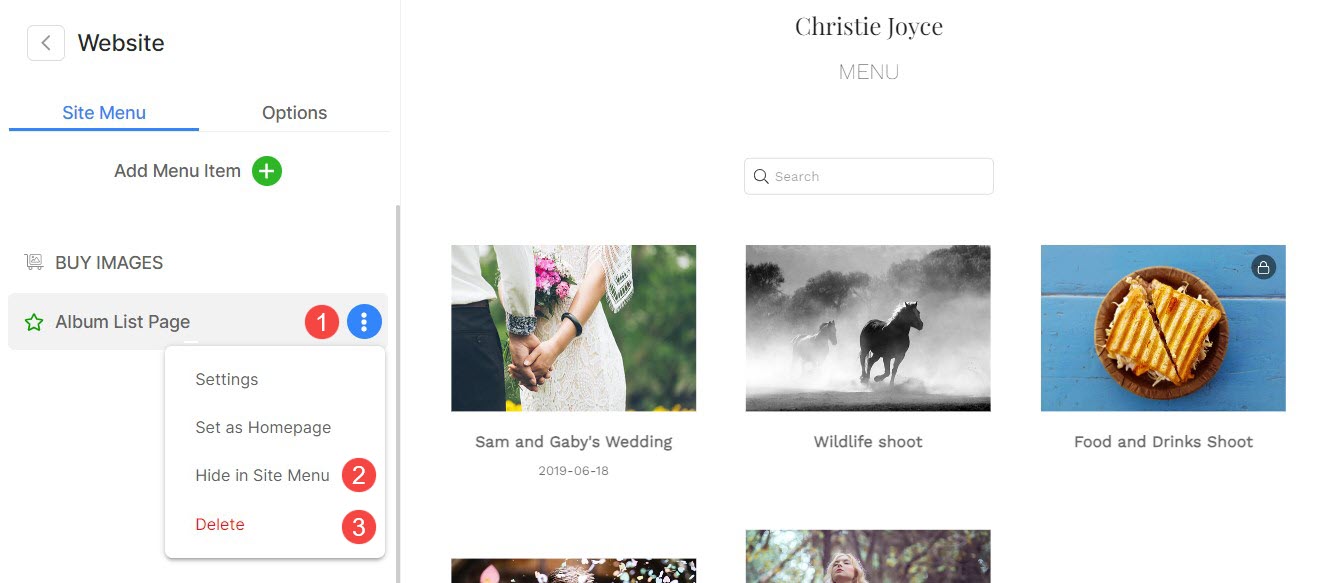Anda boleh menambah Senarai album halaman ke tapak web anda untuk memudahkan pelanggan anda mengakses album mereka terus dari tapak anda.
Anda boleh menyenaraikan semua atau memilih album pelanggan tertentu yang anda pilih untuk disertakan pada halaman ini.
Dalam artikel ini:
- Tambah Halaman Senarai Album
- Urus Album pada Halaman Senarai Album
- Tetapan Halaman Senarai Album
- Penjujukan Album
- Reka Bentuk Halaman Senarai Album
- Sepanduk Halaman Senarai Album
- Padam / Sembunyikan Halaman Senarai Album
Daripada Papan Pemuka daripada Studio, klik pada Galeri Pelanggan (1).

Anda akan sampai ke album muka surat. Dari sini, klik pada Halaman Senarai Album (2) tab.
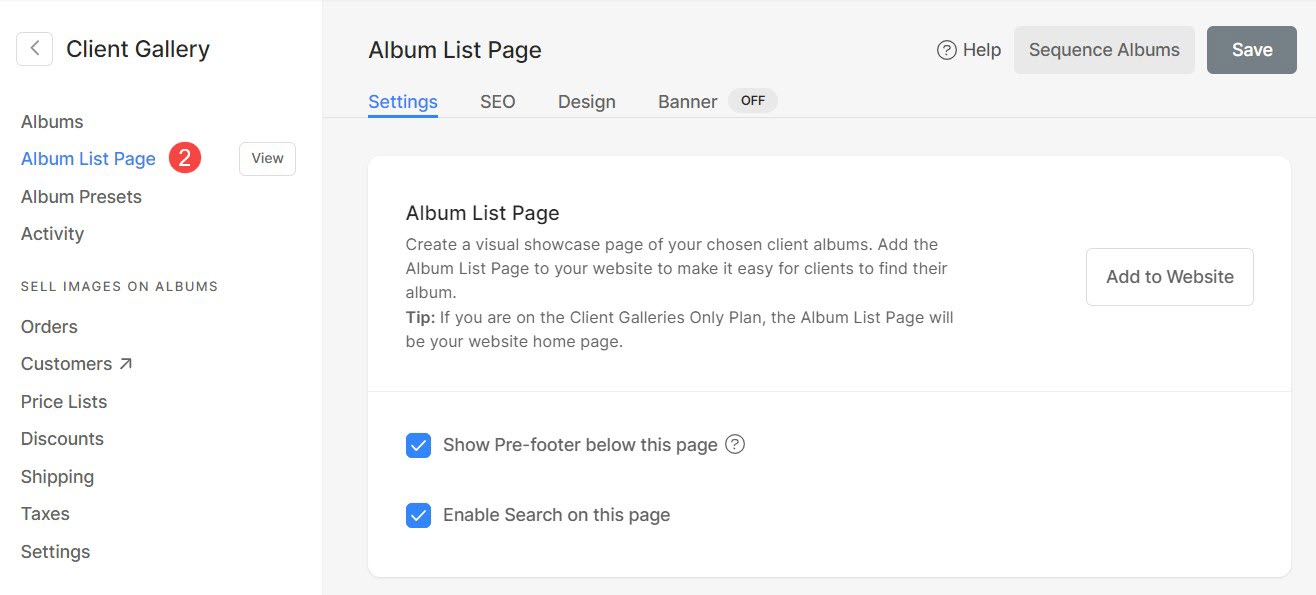
Sebagai alternatif, anda juga boleh menavigasi ke Halaman Senarai Album menggunakan Studio's cari pilihan.
- Jenis Halaman Senarai Album (1) dan pilih Urus Halaman Penyenaraian Alum (2) di bawah Pautan Studio
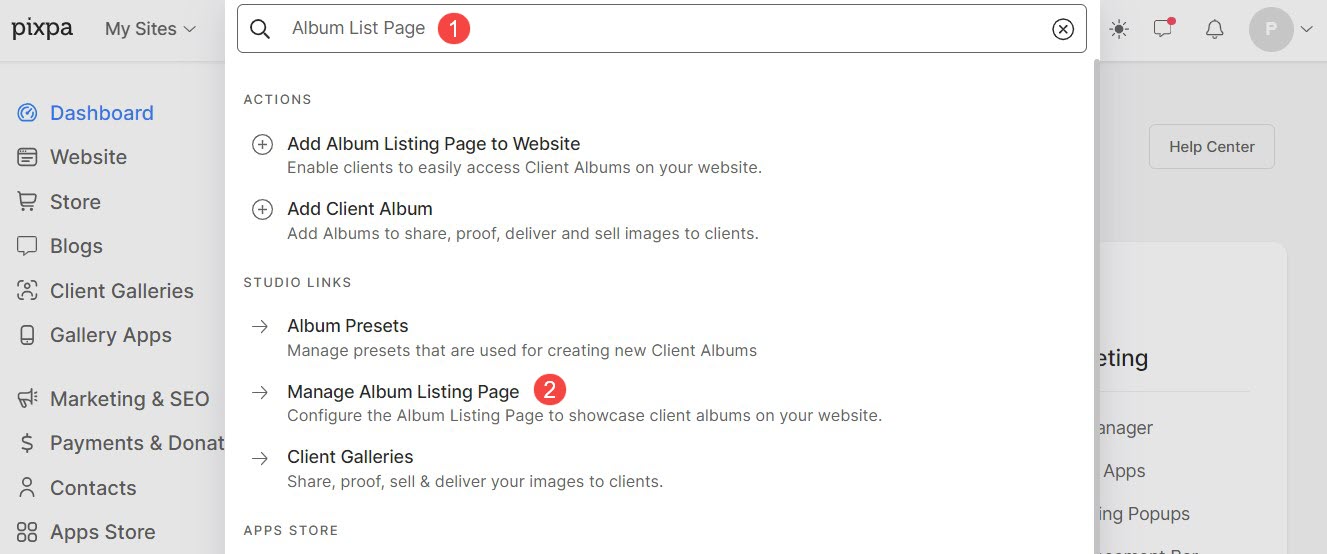
Tambah Halaman Senarai Album
Klik pada Tambahkan ke Laman Web (1) butang untuk menambah Halaman Senarai Album ke menu navigasi tapak web anda.
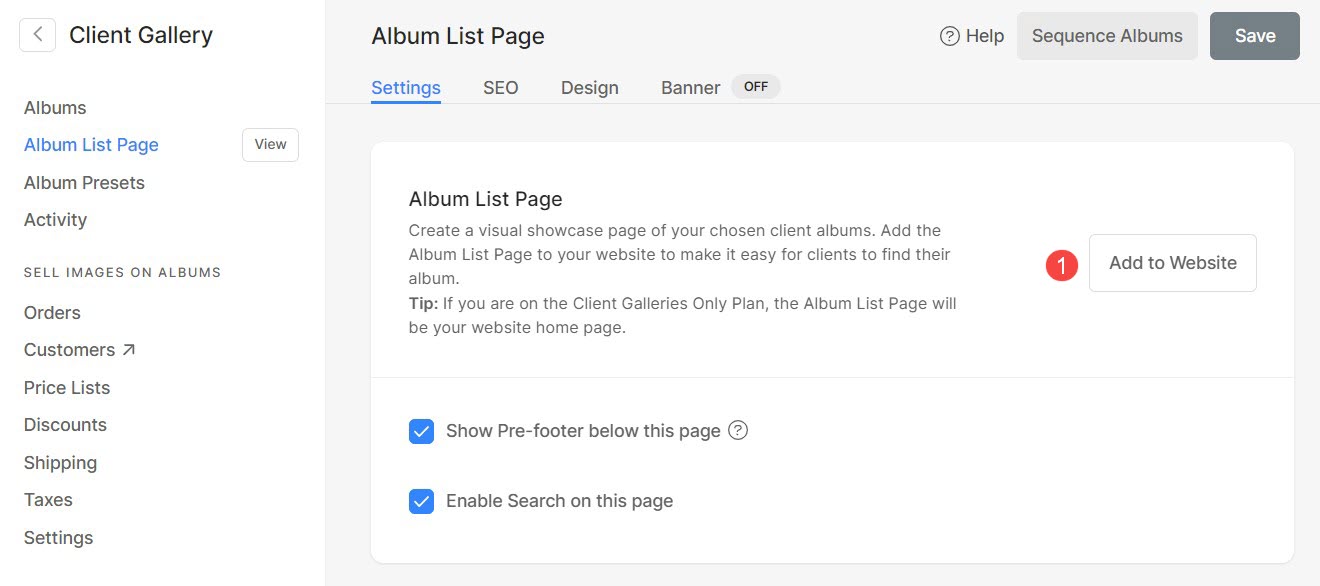
- . Pautan halaman Senarai Album (2) akan ditambahkan pada yang terakhir dalam navigasi tapak web anda. Skrin di bawah memaparkan halaman Penyenaraian Album baharu dicipta.
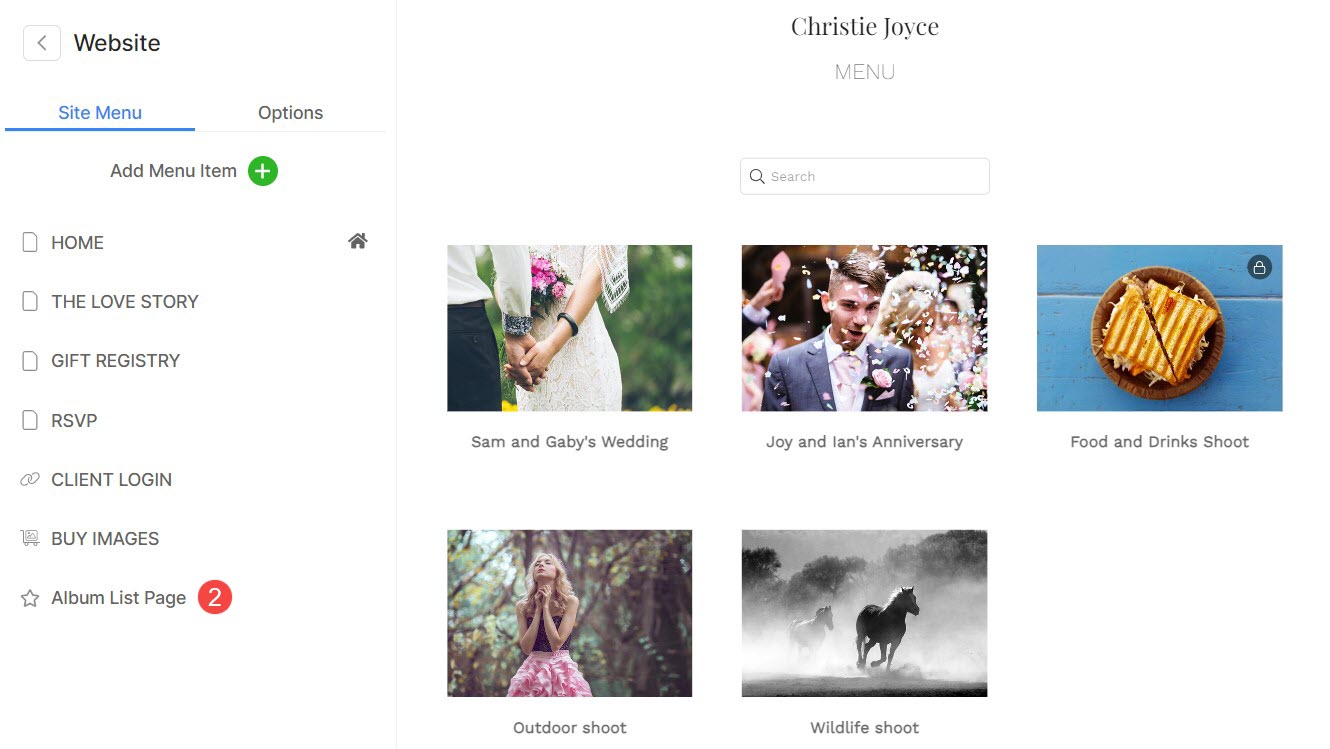
Urus Album pada Halaman Senarai Album
Anda boleh memilih untuk memaparkan atau menyembunyikan album pada halaman senarai album dengan mudah.
Tambahkan album pada Halaman Senarai Album
- Dalam Galeri Pelanggan bahagian, pergi ke album (1) muka surat.
- Pilih album yang anda mahu tambah pada Halaman Senarai Album.
- Klik pada ikon tiga titik di sebelah nama album dan pilih Tunjukkan pada Halaman Senarai (2) pilihan untuk menambah album ke Halaman Senarai Album.
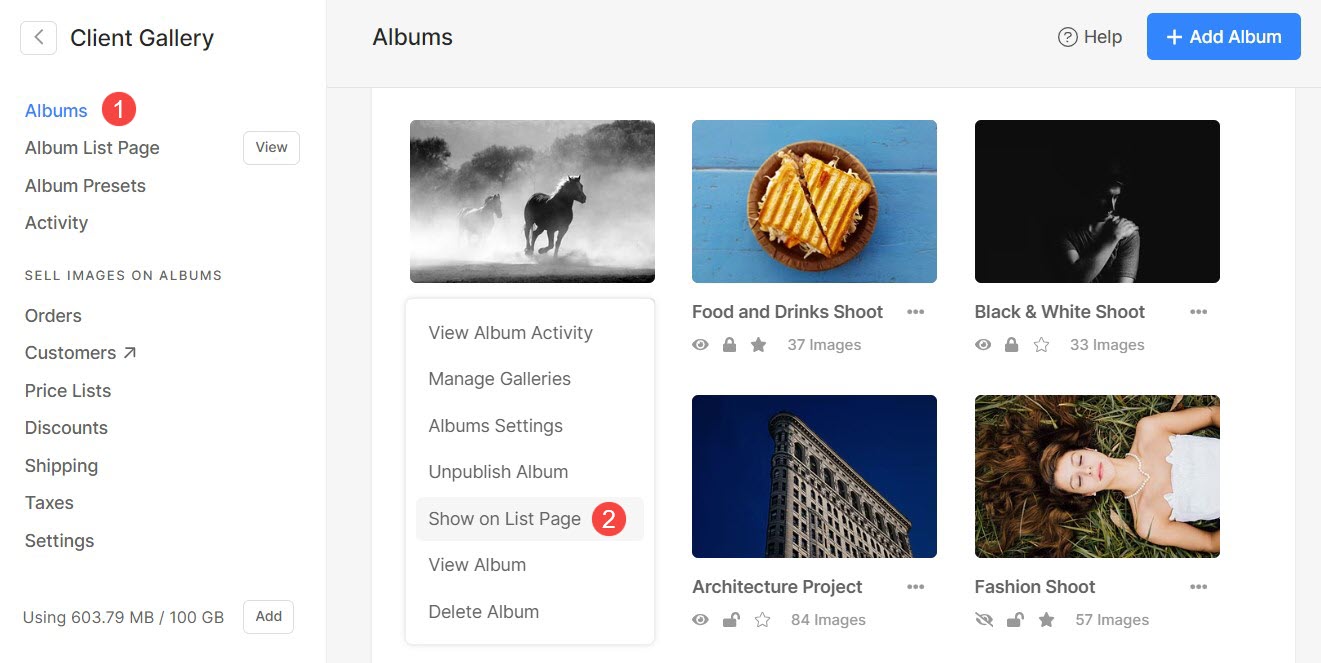
Itu sahaja! Album anda telah ditambahkan pada halaman Senarai Album anda.
Alih keluar album daripada Halaman Senarai Album
Anda boleh mengalih keluar album yang telah ditambahkan dengan mudah daripada Halaman Senarai Album.
- Klik pada menu Album (1).
- Pilih album yang sudah ada pada Halaman Senarai Album.
- Klik pada ikon tiga titik di sebelah nama album dan pilih Sembunyikan pada Halaman Senarai (2) pilihan untuk mengalih keluar album daripada Halaman Senarai Album.
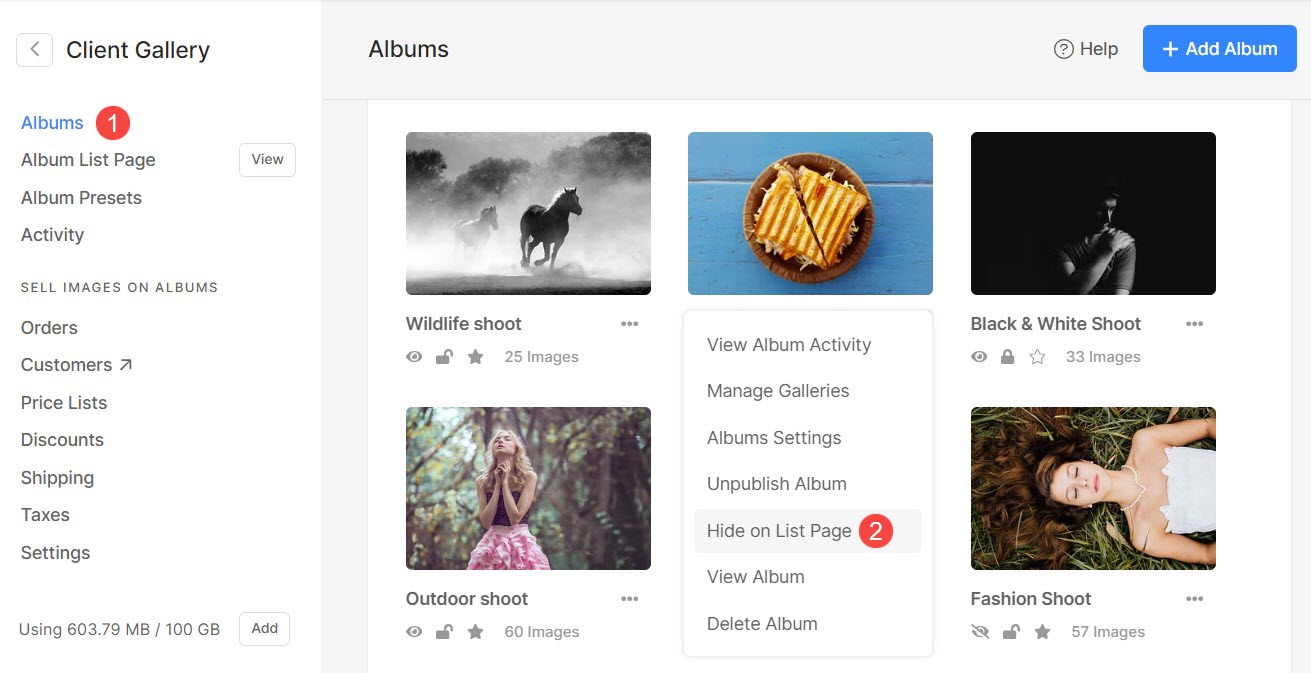
Tetapan Halaman Senarai Album
Untuk mengkonfigurasi tetapan Halaman Senarai Album, Klik pada Halaman Senarai Album (1) menu dan kemudian Tetapan (2) tab.
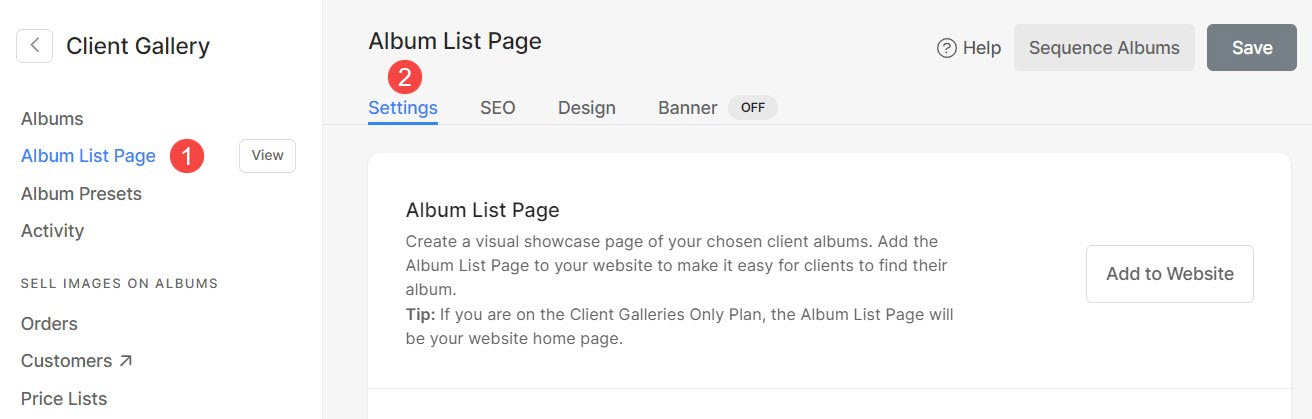
. Tetapan adalah seperti berikut:
- Tunjukkan Pra-pengaki di bawah halaman ini – Daftar masuk pilihan ini untuk menunjukkan Pra-pengaki di bawah halaman sorotan.
- Dayakan Carian pada halaman ini – Semak pilihan ini untuk membolehkan carian pada halaman sorotan. Semak halaman langsung.
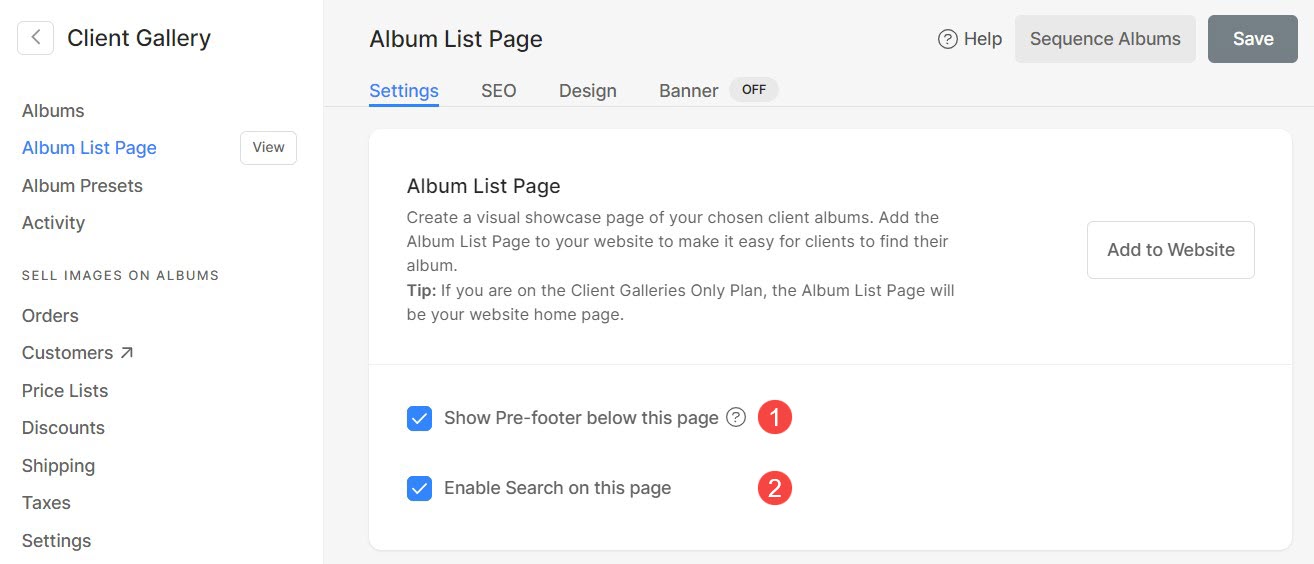
- Search Engine Optimization (SEO) – Tentukan metadata SEO untuk halaman ini. Ia akan mengatasi data SEO utama tapak.
- Pratonton Hasil Carian Google – Bahagian ini menunjukkan cara halaman ini muncul dalam kes carian Google.
- URL halaman – Urus URL halaman Penyenaraian Album.
- Page Title -
- Penerangan Halaman -
- Sembunyikan halaman ini daripada enjin carian – Semak pilihan ini untuk menyembunyikan halaman ini daripada enjin carian.
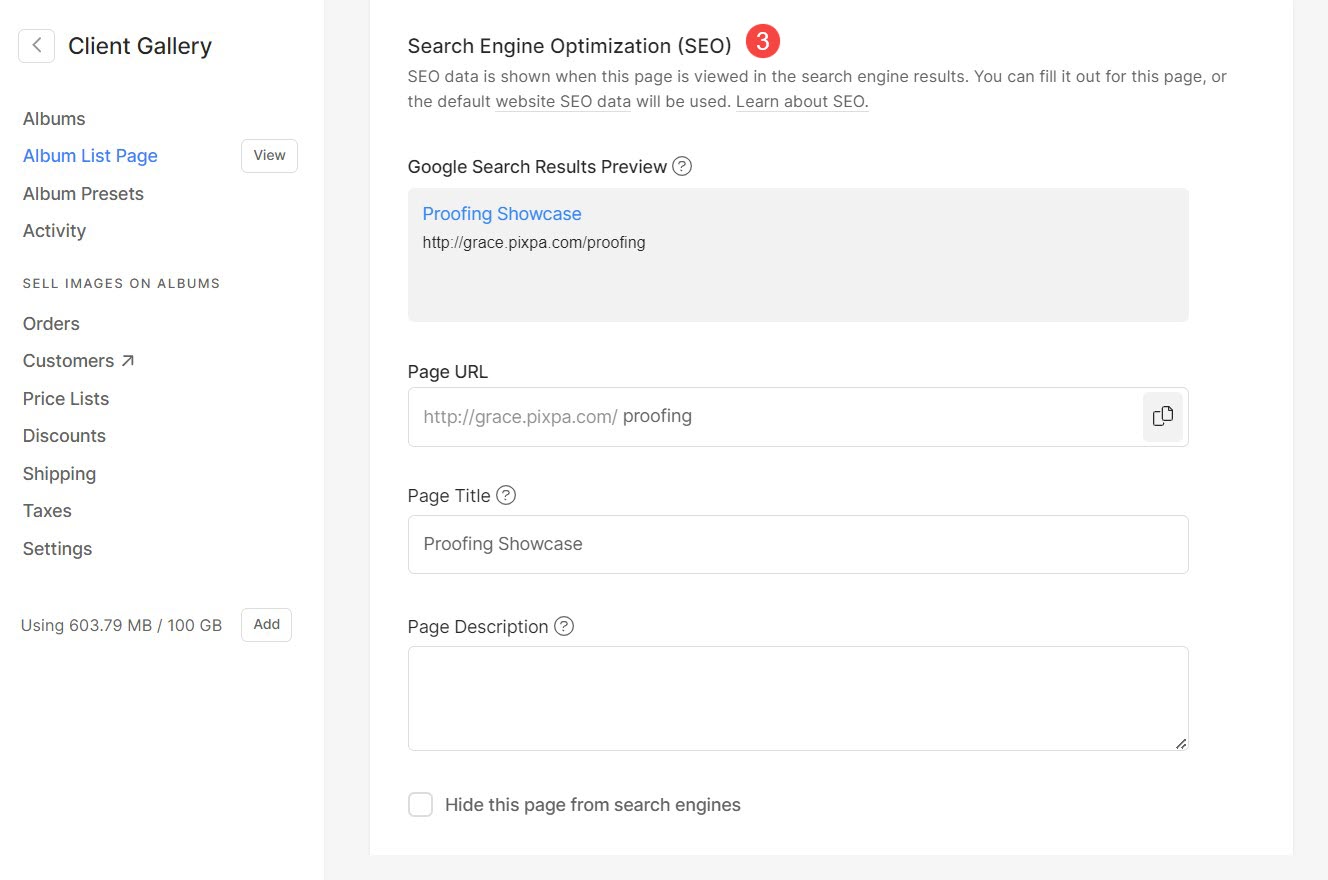
- Suntikan Kod Halaman – Tambah mana-mana skrip luaran yang akan disertakan dalam badan halaman ini.
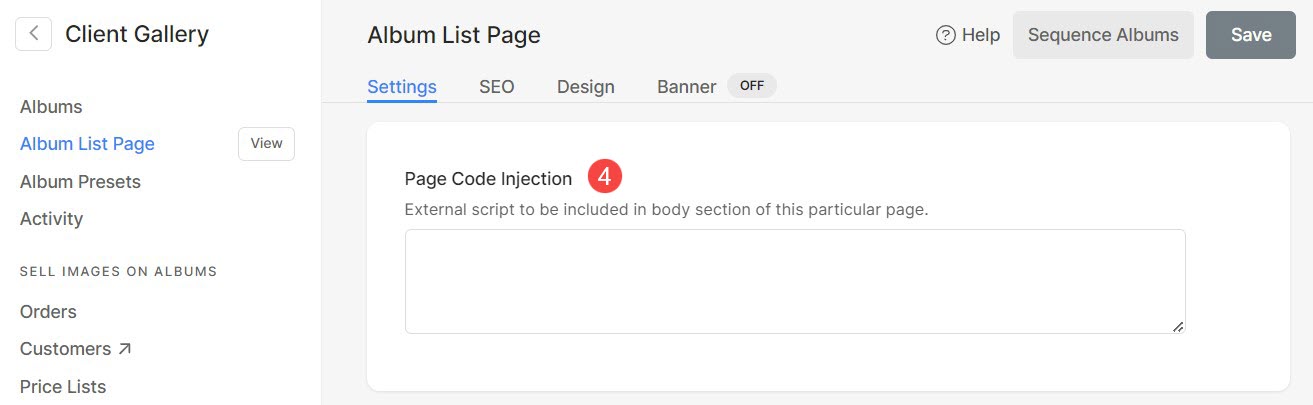
Penjujukan Album
Album ditambahkan dalam urutan kronologi ke halaman Penyenaraian Album anda (album terbaharu diletakkan di atas secara lalai). Anda boleh menguruskan urutan album mengikut keutamaan anda.
- Pergi ke Halaman Senarai Album (1) tetapan.
- Klik pada Urutan Album (2) butang di bahagian atas sebelah kanan.
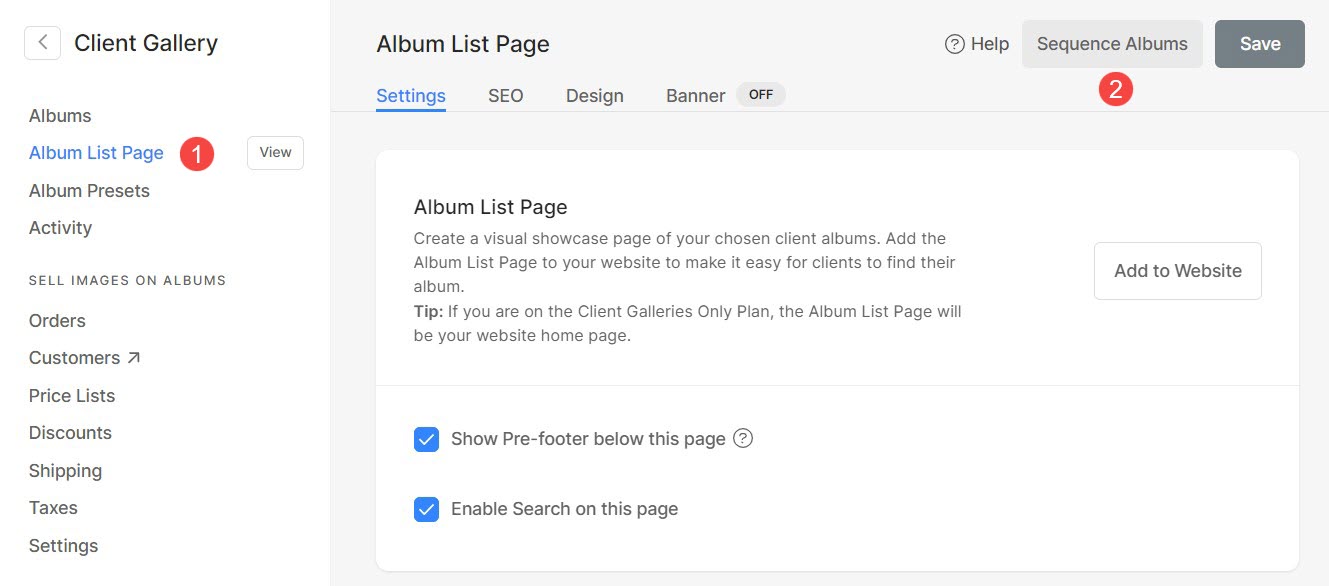
- Daripada pop timbul, anda boleh menyusunnya dengan cepat dengan seret dan lepas.
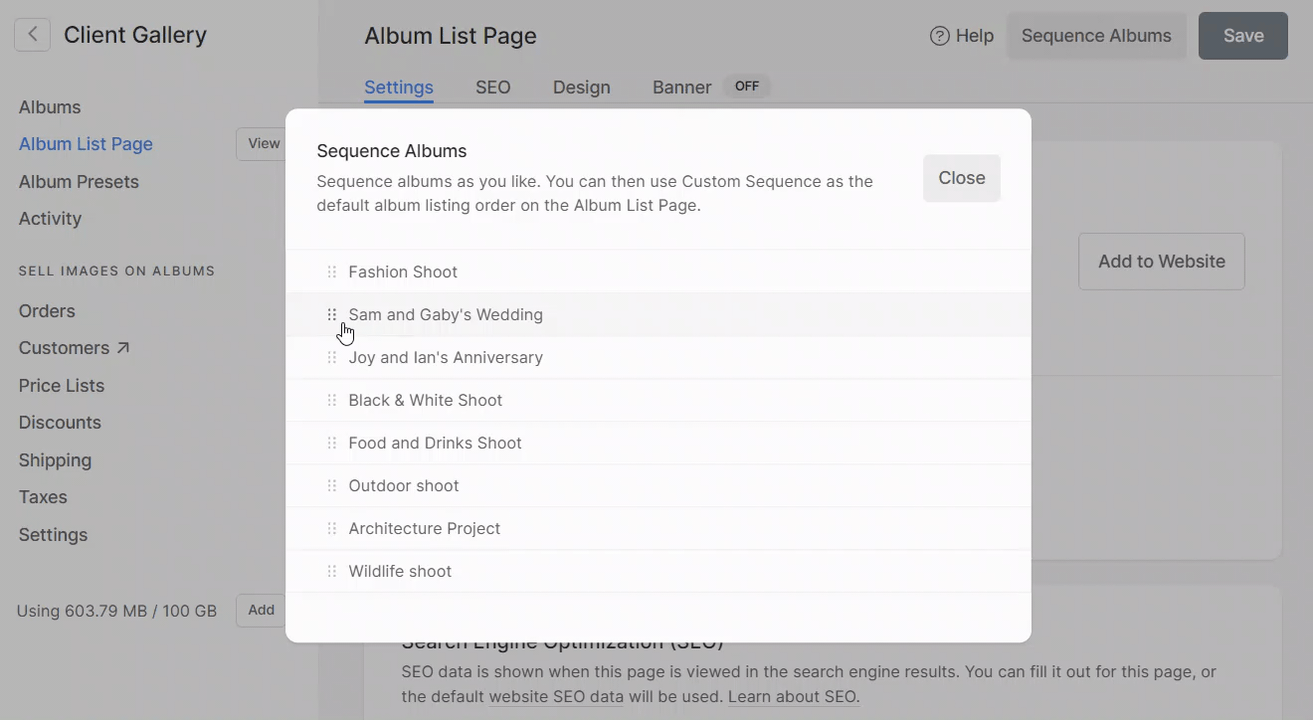
Reka Bentuk Halaman Senarai Album
Anda boleh menyesuaikan penggayaan dengan mengklik pada Halaman Senarai Album (1) tetapan dan kemudian reka bentuk (2) tab.
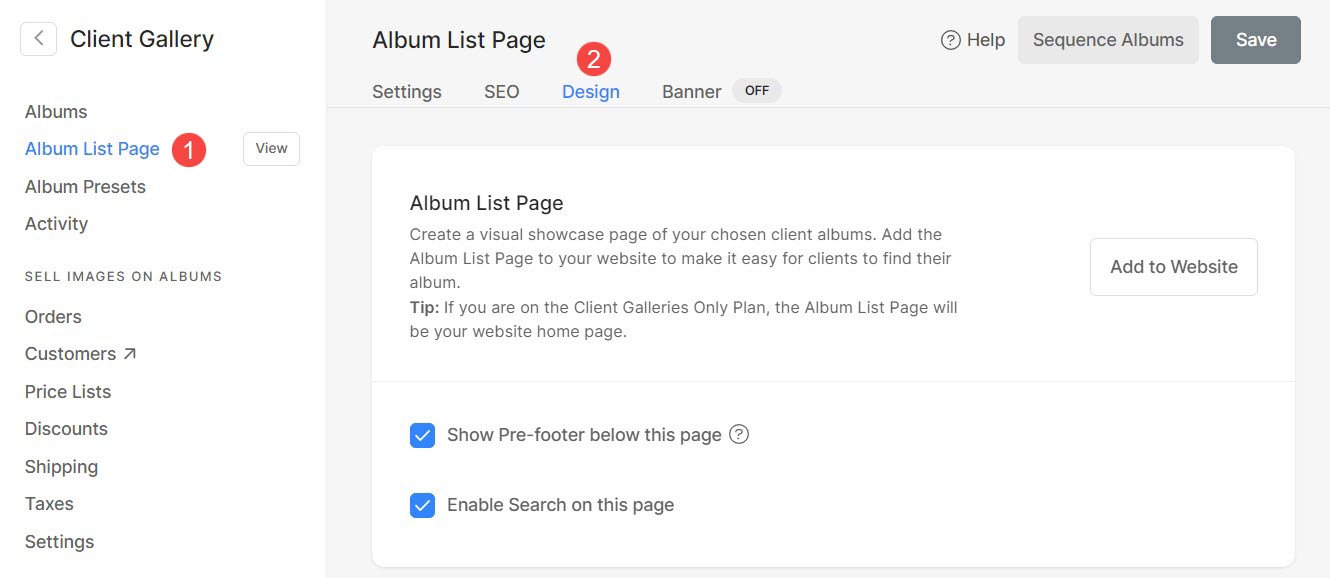
- Susun atur : Pilih reka letak yang akan digunakan pada Halaman Senarai Album. Anda mempunyai empat pilihan susun atur yang berbeza untuk dipilih.
- Lebar : Pilih lebar Halaman Senarai Album.
- 'Kelebaran penuh' akan memaparkan halaman sambil menutup keseluruhan lebar tanpa meninggalkan sebarang jidar.
- 'Berkotak' akan memaparkan halaman meninggalkan beberapa jumlah padding di sebelah kanan dan kiri skrin.
- 'Lebar tapak' boleh dinyatakan dalam bahagian reka bentuk. Anda boleh menentukan lebar tetap di sini. Ia akan memaparkan halaman dengan mematuhi lebar tetap yang ditentukan.
- Jarak Grid: Tentukan ruang longkang antara album berbeza yang disenaraikan pada Halaman Senarai Album (0 – 250 piksel).
- Label Grid: Pilih sama ada anda mahu memaparkan hanya Tajuk album atau Tarikh Acara juga pada Halaman Senarai Album.
- Tunjukkan Penapis mengikut Teg: Anda boleh mendayakan untuk memaparkan tag pada Halaman Senarai Album dengan mudah. Mengetahui lebih lanjut.
- Penjajaran Teg: Tetapkan penjajaran tag. Anda mempunyai tiga pilihan berbeza untuk dipilih.
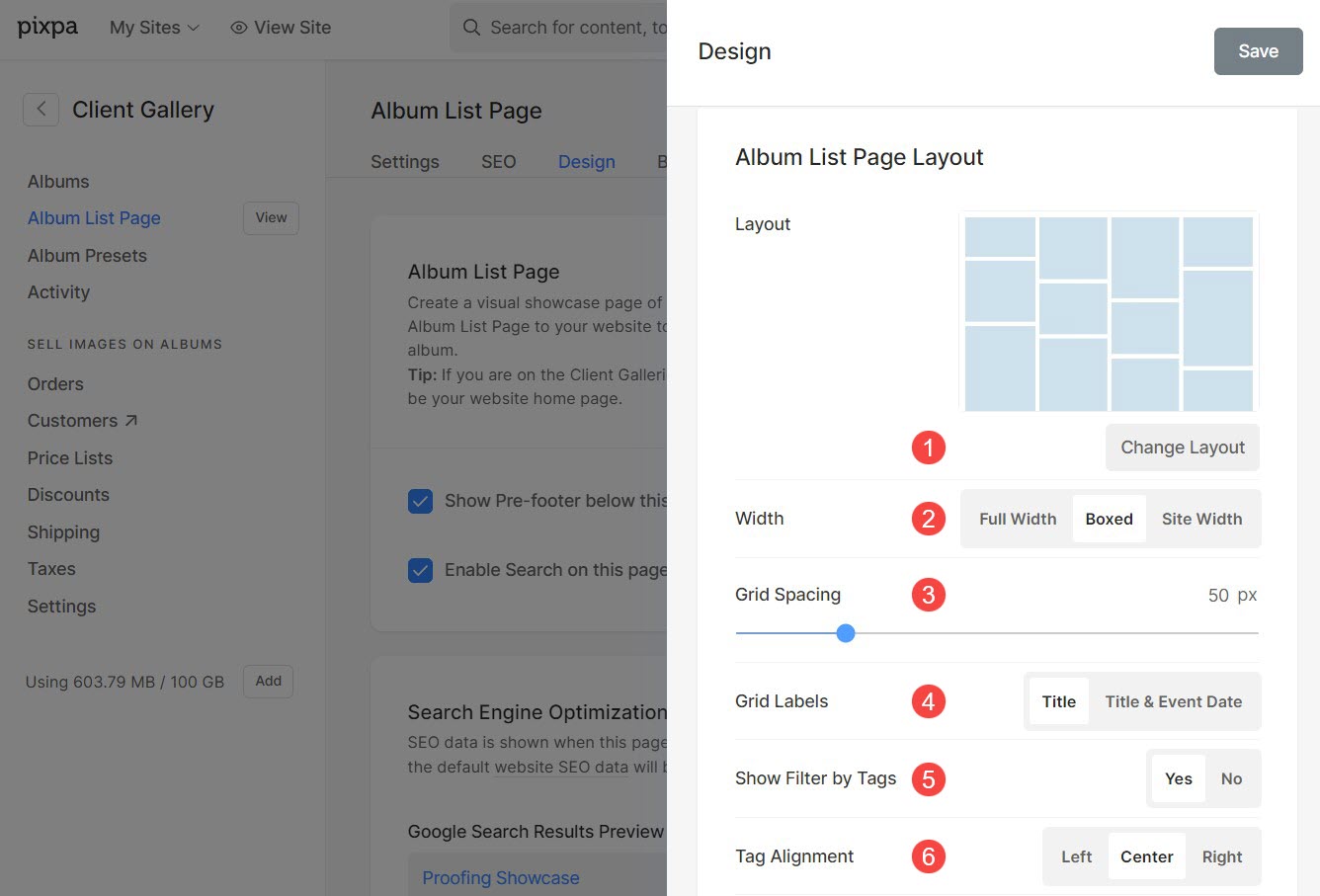
- Jarak Grid (Mudah Alih): Tetapkan ruang longkang antara album dalam paparan mudah alih.
- Jimat perubahan.
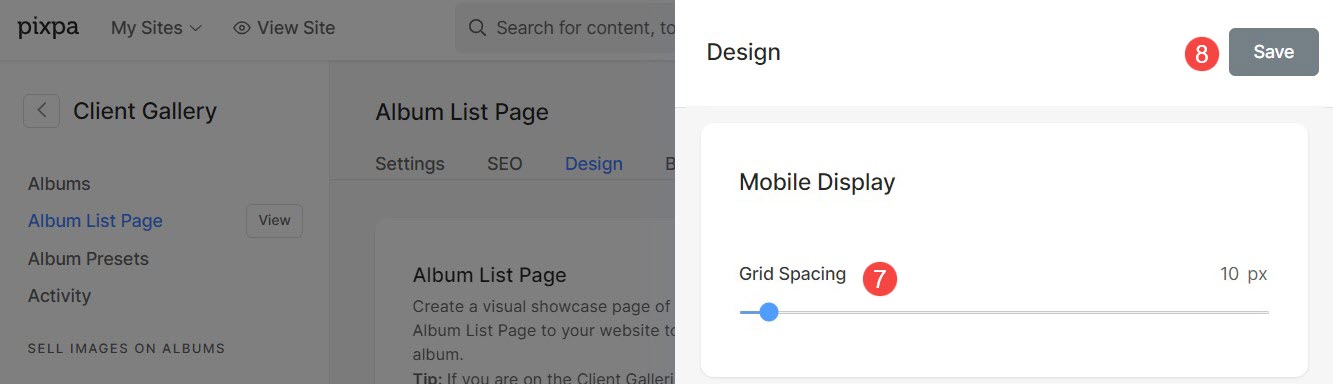
Sepanduk Halaman Senarai Album
Anda boleh mendayakan banner untuk memaparkan slaid Imej, Video atau Teks di atas atau bawah Halaman Senarai Album. Ketahui lebih lanjut tentang fungsi sepanduk.
Untuk mendayakan sepanduk, klik pada Halaman Senarai Album (1) dan kemudian banner (2) bahagian.
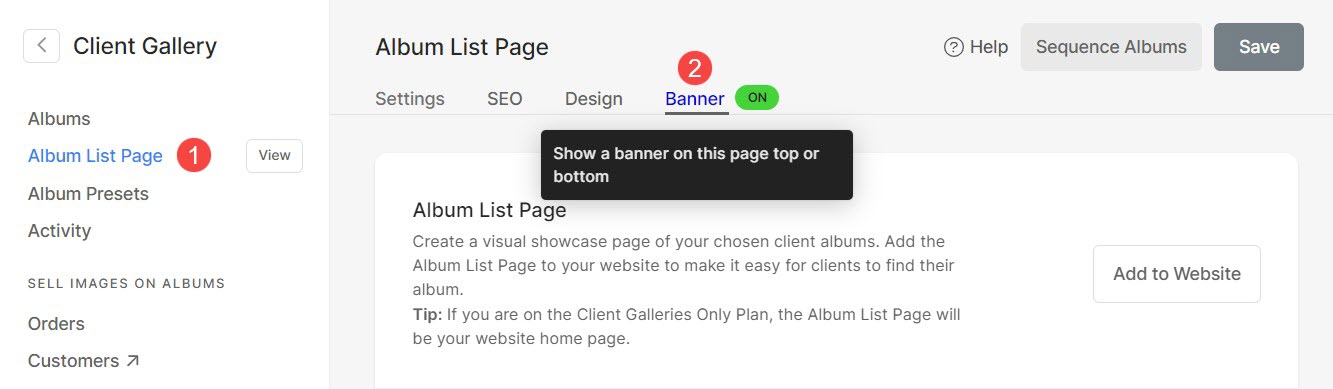
Padam / Sembunyikan Halaman Senarai Album
- Pergi ke tapak web bawah seksyen ini.
- Cari Halaman Senarai Album yang anda ingin sembunyikan atau padamkan daripada lajur kiri navigasi.
- Alihkan kursor anda ke halaman penyenaraian album dan klik pada ikon tiga titik (1) di sebelahnya.
- pilih Sembunyikan dalam Menu Tapak (2) untuk menyembunyikan halaman Penyenaraian Album daripada menu tapak web.
- Klik Padam (3) untuk memadam halaman Penyenaraian Album.